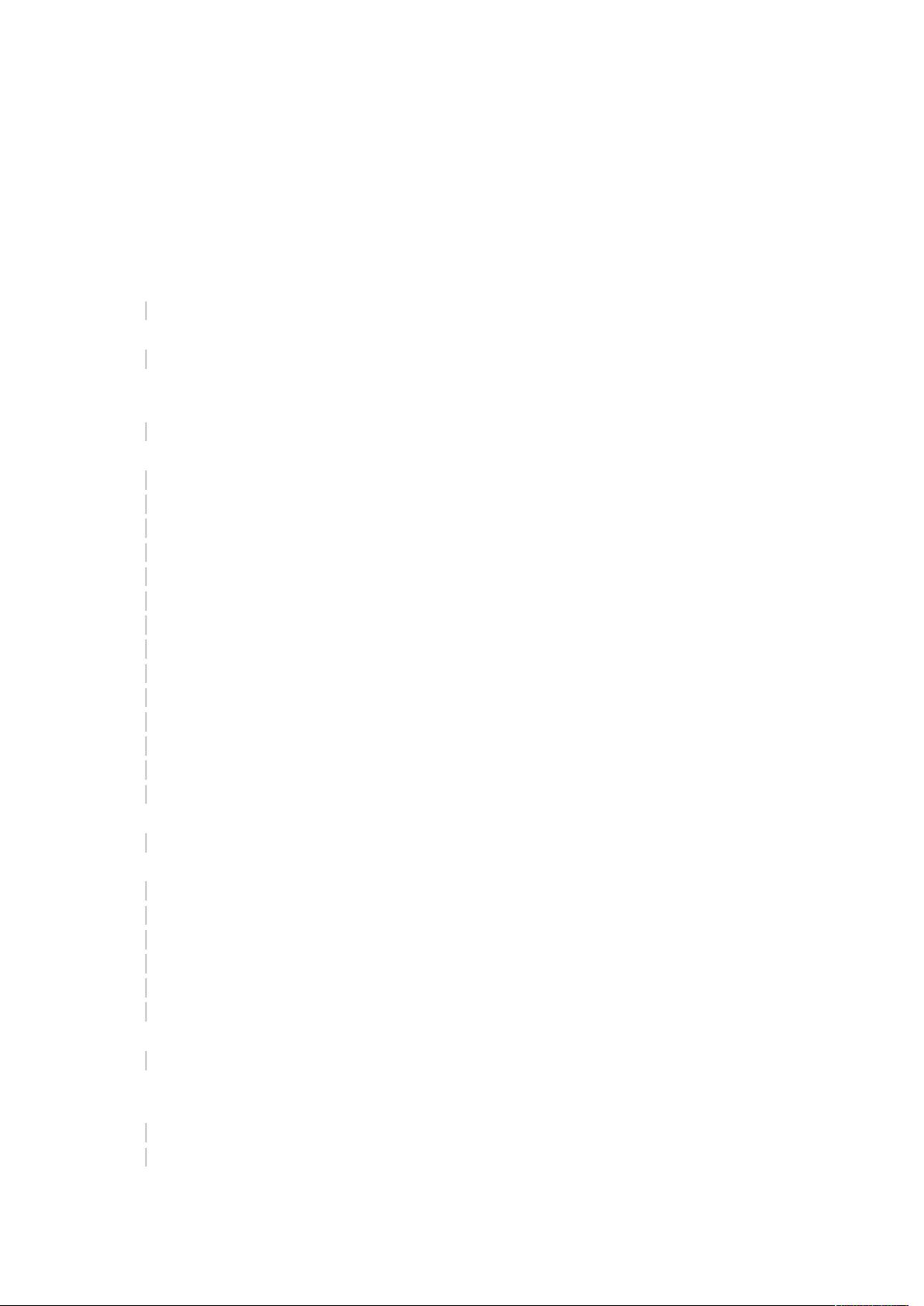ASP.NET用户注册流程与Panel控件应用
需积分: 26 148 浏览量
更新于2024-09-12
收藏 134KB DOC 举报
"C#用户注册的代码"
在ASP.NET开发中,C#语言常常用于构建动态网页应用。在创建用户注册功能时,容器控件是组织和管理界面元素的关键组件。本文主要关注两种常见的容器控件——Panel和Placeholder,并以一个简单的用户注册流程为例,展示如何使用Panel控件。
Panel控件是ASP.NET中的一个非常实用的工具,它允许开发者将多个控件分组到一起,从而更好地组织Web窗体的内容。通过将相关控件放入Panel,可以方便地实现逻辑上的分页效果,即使这些页面实际上都在同一个物理页面上。例如,在用户注册过程中,可以通过点击“下一步”或“提交”按钮来显示不同阶段的输入字段,而这些字段实际上都是由一个或多个隐藏的Panel控制的。Panel的外观属性,如BorderStyle、Height和Width等,可以用来调整其视觉样式,使其与应用的其他部分保持一致。
以下是一个简单的用户注册流程的HTML和C#代码示例:
```html
<%@ Page Language="C#" AutoEventWireup="true" CodeBehind="Default.aspx.cs" Inherits="容器控件._Default" %>
<!DOCTYPE html PUBLIC "-//W3C//DTD XHTML 1.0 Transitional//EN" "http://www.w3.org/TR/xhtml1/DTD/xhtml1-transitional.dtd">
<html xmlns="http://www.w3.org/1999/xhtml">
<head runat="server">
<title>用户注册流程图</title>
<style type="text/css">
.style1 { text-align: center; }
</style>
</head>
<body>
<form id="form1" runat="server">
<div>
<asp:Panel ID="Panel1" runat="server" BorderStyle="Groove" Height="333px" style="text-align:center" Width="909px">
<h1>用户注册</h1>
<table style="height:218px">
<tr id="Tr1" runat="server">
<td>用户名:</td>
<td><asp:TextBox runat="server" ID="username"></asp:TextBox></td>
</tr>
<!-- 其他输入字段和按钮 -->
</table>
</asp:Panel>
</div>
</form>
</body>
</html>
```
在这个例子中,Panel1包含了整个注册表单,包括用户名输入框。随着注册过程的推进,可以使用C#代码动态地改变Panel的可见性,或者添加更多的Panel来呈现后续步骤,比如密码输入、邮箱验证等。
在C#代码文件(如`Default.aspx.cs`)中,可以编写事件处理程序来响应用户的操作,例如验证输入、切换Panel状态等。例如,可以为“下一步”按钮添加一个Click事件处理程序:
```csharp
protected void NextButton_Click(object sender, EventArgs e)
{
// 验证当前Panel中的输入数据
if (ValidateInput())
{
// 隐藏当前Panel并显示下一个Panel
Panel1.Visible = false;
Panel2.Visible = true; // 假设Panel2是下一页
}
}
```
以上代码展示了如何利用Panel控件实现分步注册流程,并通过C#代码控制页面的逻辑跳转。这种技术在ASP.NET开发中非常常见,因为它使得复杂的用户交互变得简单且易于维护。同时,Panel控件的灵活性使得开发者能够轻松地调整界面布局和视觉效果,以满足不同项目的需求。
2021-02-18 上传
2014-08-06 上传
ccyy0804
- 粉丝: 0
- 资源: 1
最新资源
- C语言快速排序算法的实现与应用
- KityFormula 编辑器压缩包功能解析
- 离线搭建Kubernetes 1.17.0集群教程与资源包分享
- Java毕业设计教学平台完整教程与源码
- 综合数据集汇总:浏览记录与市场研究分析
- STM32智能家居控制系统:创新设计与无线通讯
- 深入浅出C++20标准:四大新特性解析
- Real-ESRGAN: 开源项目提升图像超分辨率技术
- 植物大战僵尸杂交版v2.0.88:新元素新挑战
- 掌握数据分析核心模型,预测未来不是梦
- Android平台蓝牙HC-06/08模块数据交互技巧
- Python源码分享:计算100至200之间的所有素数
- 免费视频修复利器:Digital Video Repair
- Chrome浏览器新版本Adblock Plus插件发布
- GifSplitter:Linux下GIF转BMP的核心工具
- Vue.js开发教程:全面学习资源指南